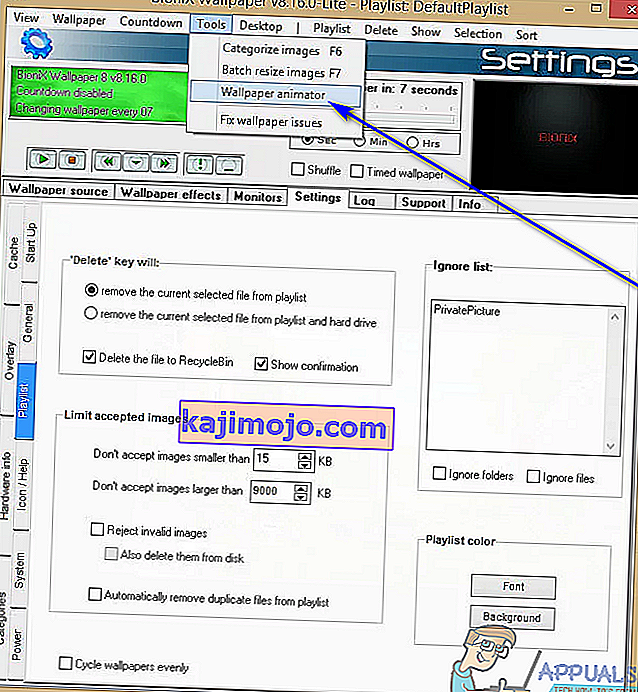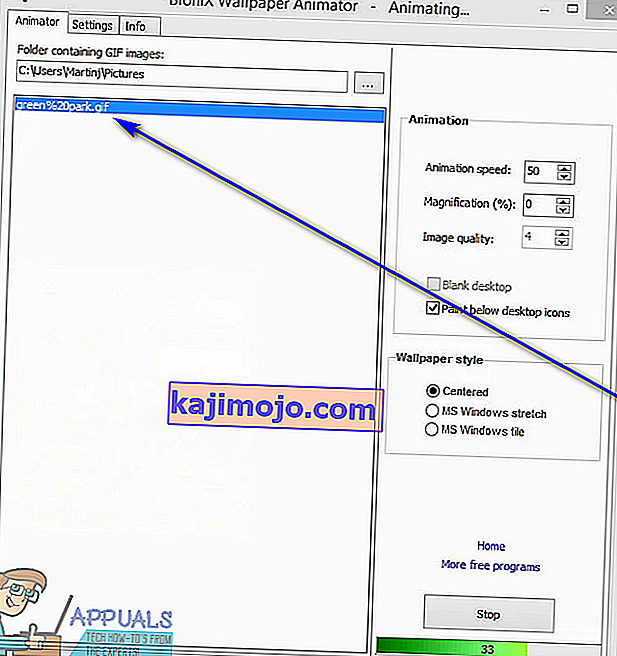ในคอมพิวเตอร์ Windows วอลเปเปอร์หรือพื้นหลังของคุณคือภาพที่คุณเห็นในฉากหลังของเดสก์ท็อป การมีภูมิหลังในการเลือกของคุณเองเป็นเพียงหนึ่งในตัวเลือกส่วนบุคคลที่ Windows เสนอให้กับผู้ใช้ ในระบบปฏิบัติการ Windows เวอร์ชันใดก็ได้ผู้ใช้สามารถตั้งค่าไฟล์รูปภาพที่ต้องการเป็นพื้นหลังเดสก์ท็อปได้ตราบเท่าที่รูปภาพที่ต้องการใช้อยู่ในรูปแบบที่ Windows รองรับ อย่างไรก็ตามน่าเสียดายที่ GIF เป็นเรื่องราวที่แตกต่างออกไปโดยสิ้นเชิง GIF (Graphics Interchange Format) เป็นรูปแบบภาพบิตแมปที่อนุญาตให้ใช้ไฟล์ภาพแบบไม่สูญเสียซึ่งสามารถจัดเก็บทั้งภาพนิ่งและภาพเคลื่อนไหว
ระบบปฏิบัติการ Windows ไม่สามารถตั้งค่า GIF (หรือวิดีโอสำหรับเรื่องนั้น) เป็นพื้นหลังของเดสก์ท็อปได้ ความจริงนี้ยังคงเป็นความจริงแม้กระทั่งหลังจากการเปิดตัว Windows 10 เช่นเดียวกับรุ่นก่อนการทำซ้ำล่าสุดและยิ่งใหญ่ที่สุดของ Windows ไม่สามารถตั้งค่า GIF เป็นวอลเปเปอร์เดสก์ท็อป แม้ว่าคุณจะบอกให้ Windows 10 ตั้งค่าไฟล์ GIF พื้นหลังเดสก์ท็อปของคุณ แต่ก็จะตั้งค่าเฟรมเดียวจาก GIF แบบเคลื่อนไหวเป็นพื้นหลังเดสก์ท็อปของคุณ (โดยปกตินี่จะเป็นเฟรมแรกของภาพเคลื่อนไหว)
Windows 10 ไม่สามารถเปลี่ยน GIF เป็นพื้นหลังของเดสก์ท็อป - อย่างน้อยก็ไม่สามารถทำได้ด้วยตัวเอง มีโปรแกรมไม่กี่โปรแกรมที่เข้ากันได้กับ Windows 10 ที่สามารถใช้เล่น GIF แบบเคลื่อนไหวเป็นพื้นหลังเดสก์ท็อปของคอมพิวเตอร์ได้ ครีมที่แท้จริงของการครอบตัดเมื่อพูดถึงแอปพลิเคชันดังกล่าวคือ BioniX Animated Wallpaper และ Stardock DeskScapes หากคุณต้องการตั้ง GIF เป็นพื้นหลังเดสก์ท็อปบนคอมพิวเตอร์ Windows 10 คุณสามารถดำเนินการดังต่อไปนี้:
ใช้ BioniX Animated Wallpaper
ก่อนอื่นคุณควรรู้ว่า BioniX Animated Wallpaper นั้นยอดเยี่ยมเมื่อเปลี่ยน GIF ที่มีขนาดเล็กลง (โดยทั่วไปคือ GIF ที่จะไม่ครอบครองเดสก์ท็อปทั้งหมดของคุณ) แต่ถ้าคุณเปลี่ยนขนาด GIF ของหน้าจอทั้งหมดให้เป็นวอลเปเปอร์เดสก์ท็อป โปรแกรมอาจสิ้นสุดการแสดงภาพพื้นหลังบนไอคอนบนเดสก์ท็อปของคุณ บางทีคุณสมบัติที่โดดเด่นที่สุดของ BioniX Animated Wallpaper คือความจริงที่ว่ามันเป็นฟรีแวร์ - คุณไม่ต้องเสียค่าใช้จ่ายใด ๆ ในการเลือกโปรแกรมและใช้งาน ในการตั้งค่า GIF เป็นพื้นหลังเดสก์ท็อปของคุณบนคอมพิวเตอร์ Windows 10 โดยใช้ BioniX Animated Wallpaper คุณต้อง:
- ไป ที่นี่ และดาวน์โหลด แพ็คเกจDesktop Background Switcher ซึ่งมีโปรแกรม GIF Wallpaper Animator จาก ส่วนดาวน์โหลด ของหน้าเว็บ
- เมื่อดาวน์โหลดแพคเกจการติดตั้งสำหรับโปรแกรมสำเร็จแล้วให้ไปที่ตำแหน่งที่คุณบันทึกไว้และดับเบิลคลิกเพื่อเรียกใช้
- ผ่านวิซาร์ดการติดตั้งตามคำแนะนำบนหน้าจอเพื่อติดตั้งแอปพลิเคชัน
- เมื่อติดตั้งโปรแกรมแล้วให้เปิดใช้งาน
- คลิกที่ Tools > Wallpaper animator เมื่อคุณอยู่ในโปรแกรม
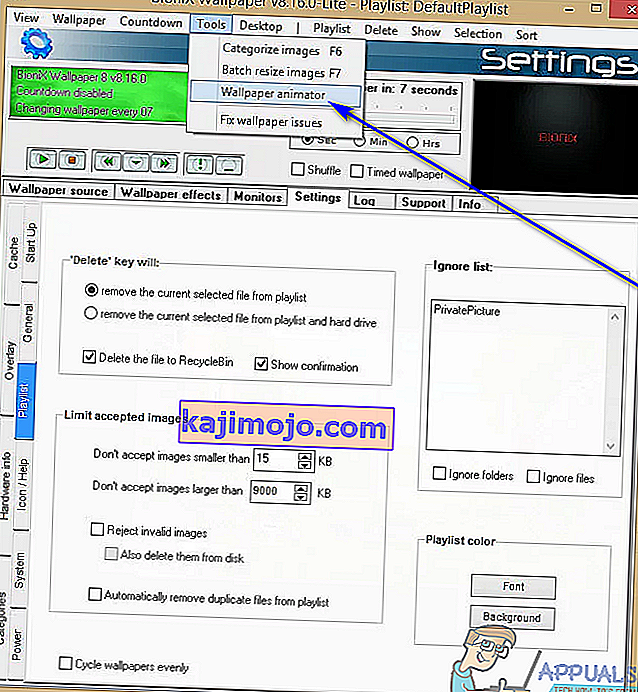
- ชี้แอปพลิเคชันไปที่โฟลเดอร์ที่มีไฟล์ GIF แบบเคลื่อนไหวที่คุณต้องการเปลี่ยนเป็นวอลเปเปอร์เดสก์ท็อป
- คลิกไฟล์ GIF ที่คุณต้องการให้แอปพลิเคชันตั้งเป็นพื้นหลังเดสก์ท็อปของคุณในรายการไฟล์ GIF ที่ปรากฏทางด้านซ้ายเพื่อเลือก
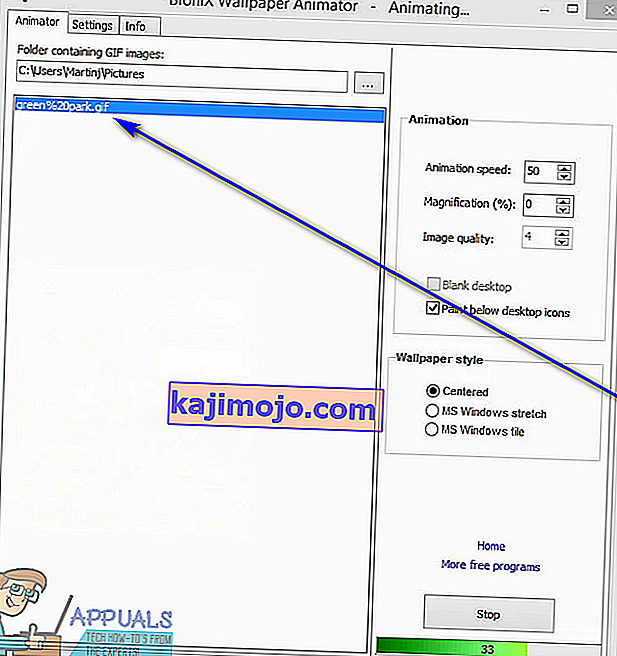
- ทันทีที่คุณดำเนินการดังกล่าวไฟล์ GIF จะถูกตั้งเป็นพื้นหลังเดสก์ท็อปของคุณ คุณสามารถปรับแต่งคุณสมบัติต่างๆเช่นความเร็วในการเล่นคุณภาพและการซูมใน หน้าต่างWallpaper animator และคุณยังสามารถเลือกได้ว่าจะให้ไฟล์ GIF เคลื่อนไหวได้ที่ใด
เมื่อคุณทำเสร็จแล้วให้ย่อทั้ง หน้าต่างWallpaper animator และแอปพลิเคชันหลักจากนั้นทั้งสองอย่างจะหายไปในพื้นที่แจ้งเตือนในแถบงานของคุณซึ่งจะยังคงทำงานต่อไปในพื้นหลัง หากคุณต้องการเปลี่ยนแปลงวอลเปเปอร์ของคุณเพียงแค่เปิด หน้าต่างWallpaper animator โดยคลิกที่ไอคอนมังกรแดงในทาสก์บาร์ของคุณ 
ใช้ Stardock DeskScapes
Stardock DeskScapes เป็นทางเลือกที่เสียค่าใช้จ่าย แต่สวยงามและซับซ้อนกว่ามากสำหรับ BioniX Animated Wallpaper การเปลี่ยน GIF ให้เป็นวอลเปเปอร์เป็นเพียงหนึ่งในคุณสมบัติมากมายที่ BioniX Animated Wallpaper มีให้ แต่ Stardock DeskScapes ได้รับการออกแบบมาโดยเฉพาะเพื่อเปลี่ยนไฟล์ GIF ให้เป็นพื้นหลังเดสก์ท็อปซึ่งเป็นเหตุผลว่าทำไมจึงมีหลายวิธีที่ดีกว่าเมื่อเทียบกัน ต่อการต่อต้าน Stardock DeskScapes เป็นเครื่องมือที่มีประสิทธิภาพมากขึ้นสำหรับงานนี้
หากคุณเชื่อว่าการเปลี่ยน GIF ให้เป็นวอลเปเปอร์ได้อย่างง่ายดายและสะดวกสบายเป็นความพยายามที่คุ้มค่ากับการจ่ายเงิน Stardock DeskScapes จะเสียค่าใช้จ่าย $ 10 อย่างไรก็ตามคุณจะไม่ต้องตาบอด แต่ Stardock DeskScapes ยังมีการทดลองใช้ฟรี 30 วันเพื่อให้ผู้มีโอกาสเป็นลูกค้าสามารถเรียนรู้ได้อย่างชัดเจนว่า Stardock DeskScapes เกี่ยวกับอะไรและตัดสินใจว่าเป็นสิ่งที่พวกเขายินดีที่จะจ่ายเงินสดเย็น ๆ หรือไม่ .